Excel
Domande frequenti
Standard o superiore
L'oggetto codice a barre non può essere inserito nel documento ("Impossibile inserire l'oggetto").Link
Se provo ad aggiungere un oggetto ActiveBarcode, viene visualizzata una finestra di dialogo di errore che mostra "Impossibile inserire l'oggetto" o "L'oggetto ActiveBarcode non è riuscito a inizializzarsi".
Questo può accadere perché Microsoft ha modificato i valori predefiniti per le impostazioni di sicurezza ActiveX in una nuova installazione di qualsiasi prodotto Office.
ActiveBarcode utilizza la tecnologia ActiveX, pertanto è necessario abilitarla.
Suggeriamo di impostare le impostazioni di sicurezza con i vecchi valori predefiniti utilizzati da Microsoft in passato. A tal fine, aprire la finestra di dialogo Opzioni e selezionare "Centro fiduciario" dal menu a sinistra.
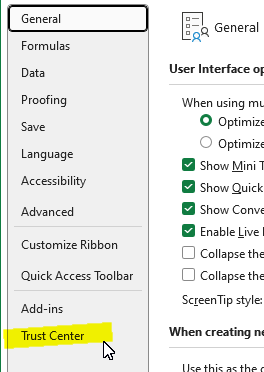
Se è stato fatto, andare a destra della finestra di dialogo e fare clic sul pulsante "Impostazioni del Trust Center".
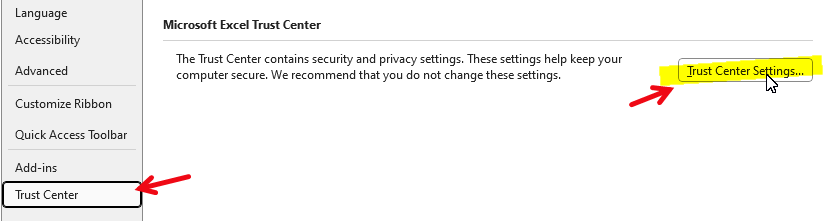
Nel Trust Center fare clic su "ActiveX Setting" nel menu a sinistra. Le opzioni ActiveX sono visualizzate sulla destra.
Qui si può notare che ActiveX è completamente disabilitato.
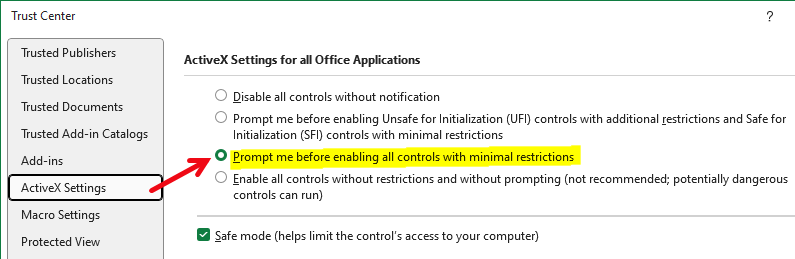
Si consiglia di selezionare "Chiedimi di abilitare tutti i controlli con restrizioni minime".
Fare clic su OK per terminare e salvare le nuove impostazioni.
Per ulteriori informazioni sulla modifica di Office, consultare l'articolo di supporto di Microsoft:
ActiveX controls are disabled by default in Microsoft 365 and Office 2024
ActiveBarcode utilizza la tecnologia ActiveX, pertanto è necessario abilitarla.
Suggeriamo di impostare le impostazioni di sicurezza con i vecchi valori predefiniti utilizzati da Microsoft in passato. A tal fine, aprire la finestra di dialogo Opzioni e selezionare "Centro fiduciario" dal menu a sinistra.
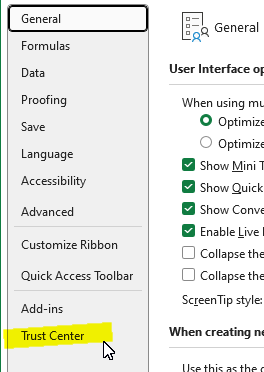
Se è stato fatto, andare a destra della finestra di dialogo e fare clic sul pulsante "Impostazioni del Trust Center".
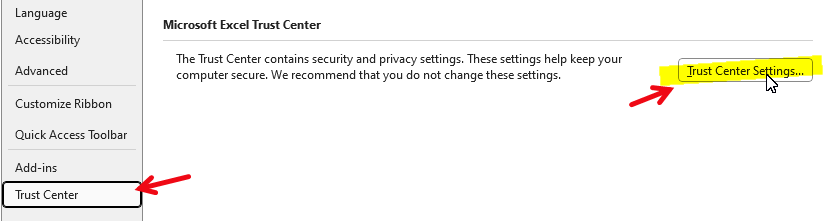
Nel Trust Center fare clic su "ActiveX Setting" nel menu a sinistra. Le opzioni ActiveX sono visualizzate sulla destra.
Qui si può notare che ActiveX è completamente disabilitato.
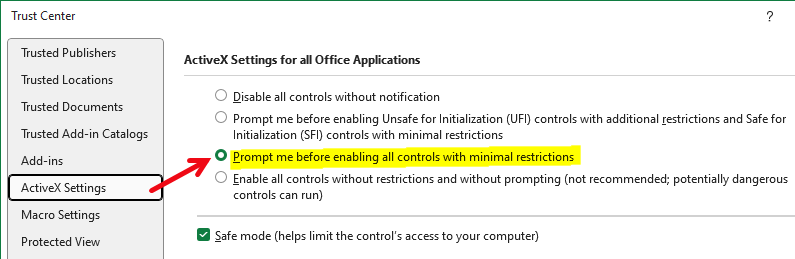
Si consiglia di selezionare "Chiedimi di abilitare tutti i controlli con restrizioni minime".
Fare clic su OK per terminare e salvare le nuove impostazioni.
Per ulteriori informazioni sulla modifica di Office, consultare l'articolo di supporto di Microsoft:
ActiveX controls are disabled by default in Microsoft 365 and Office 2024
Non riesco a modificare il codice a barre dopo aver chiuso il documento.Link
Ho creato un documento con l'oggetto codice a barre, l'ho salvato e poi chiuso. La prossima volta che lo apro, non posso cambiare l'oggetto del codice a barre.
Questo ha qualcosa a che fare con le impostazioni di sicurezza dell'installazione di Office, Excel, Access o Word.
Il componente ActiveX è bloccato dalle impostazioni di protezione all'apertura del file.
È possibile cambiare questa situazione aprendo il documento da una posizione attendibile:
1. Fare clic sul pulsante Microsoft Office e quindi fare clic sul pulsante Opzioni.
2. Fare clic su Centro protezione, fare clic su Impostazioni centro protezione, quindi fare clic su Percorso attendibile.
3. Aggiungere il percorso del file di documento ai percorsi attendibili.
Il componente ActiveX è bloccato dalle impostazioni di protezione all'apertura del file.
È possibile cambiare questa situazione aprendo il documento da una posizione attendibile:
1. Fare clic sul pulsante Microsoft Office e quindi fare clic sul pulsante Opzioni.
2. Fare clic su Centro protezione, fare clic su Impostazioni centro protezione, quindi fare clic su Percorso attendibile.
3. Aggiungere il percorso del file di documento ai percorsi attendibili.
Codice a barre non modificabile?Link
Perché non posso cambiare il codice a barre, spostarlo o ridimensionarlo?
Per poter modificare l'oggetto codice a barre, è necessario attivare la modalità di progettazione.
Utilizzare questo pulsante per passare alla modalità di progettazione:

Quindi sarai in grado di cambiare il codice a barre facendo clic sul codice a barre con il tasto destro del mouse.
Utilizzare questo pulsante per passare alla modalità di progettazione:
Quindi sarai in grado di cambiare il codice a barre facendo clic sul codice a barre con il tasto destro del mouse.
Aggiunta di un oggetto codice a barre con una macro VBALink
Come posizionare automaticamente un codice a barre in un documento utilizzando una macro VBA?
Abbiamo una vasta documentazione per mostrare come utilizzare l'oggetto codice a barre con VBA..
Modificare il testo del codice a barre con una macro VBALink
Come è possibile modificare il testo del codice a barre con una macro VBA?
Utilizzare il comando seguente per modificare il testo di un codice a barre:
ActiveDocument.Barcode1.Text = "12345"Abbiamo una vasta documentazione per mostrare come utilizzare l'oggetto codice a barre con VBA..
Codice a barre in una cellaLink
Come posizionare il codice a barre in una cella.
Excel non può inserire un oggetto in una cella. Tuttavia, è possibile posizionare l'oggetto codice a barre esattamente su una cella, che ha lo stesso effetto. È possibile eseguire questa operazione manualmente, utilizzando il componente aggiuntivo o una macro:
' get cell sizeAbbiamo una vasta documentazione per mostrare come utilizzare l'oggetto codice a barre con VBA..
MyHeight = Range(CurrentCell).Height
MyWidth = Range(CurrentCell).Width
MyTop = Range(CurrentCell).Top
MyLeft = Range(CurrentCell).Left
' extend cell height to 30px, change if you like
Range(CurrentCell).RowHeight = 30
' embed the control at the cell location
ActiveSheet.OLEObjects.Add(ClassType:="ACTIVEBARCODE.BarcodeCtrl.1", Link:=False _
, DisplayAsIcon:=False, Width:=MyWidth, Height:=30, Top:=MyTop, Left:=MyLeft).Select
Immissione di codici di controllo in ExcelLink
Come inserire i codici di controllo, ad esempio Restituire quando si utilizza Excel con l'oggetto codice a barre?
Utilizzando l'oggetto codice a barre, è possibile acquisire i codici di controllo direttamente dal carattere ASCII corrispondente.
Quindi, puoi creare quel carattere direttamente in Excel. A tale scopo, utilizzare la funzione CHAR() all'interno di una cella.
Per mappare un return (ASCII 13), il contenuto della cella potrebbe essere simile al seguente:
Se non si utilizza Excel in inglese, è necessario sostituire la funzione CHAR con la traduzione corrispondente alla propria lingua:
Inglese: CHAR
Ceca: ZNAK
Danese: TEGN
Tedesco: ZEICHEN
Spagnolo: CARACTER
Finlandese: MERKKI
Francese: CAR
Ungherese: KARAKTER
Italiano: CODICE.CARATT
Norvegese: TEGNKODE
Olandese: TEKEN
Polacco: ZNAK
Portoghese: CARÁCT
Russo: СИМВОЛ
Svedese: TECKENKOD
Turco: DAMGA
Quindi, puoi creare quel carattere direttamente in Excel. A tale scopo, utilizzare la funzione CHAR() all'interno di una cella.
Per mappare un return (ASCII 13), il contenuto della cella potrebbe essere simile al seguente:
="Any kind of Text"&CHAR(13)Continua a leggere per ulteriori informazioni sull'utilizzo dei caratteri di controllo nei codici a barre.
Se non si utilizza Excel in inglese, è necessario sostituire la funzione CHAR con la traduzione corrispondente alla propria lingua:
Inglese: CHAR
Ceca: ZNAK
Danese: TEGN
Tedesco: ZEICHEN
Spagnolo: CARACTER
Finlandese: MERKKI
Francese: CAR
Ungherese: KARAKTER
Italiano: CODICE.CARATT
Norvegese: TEGNKODE
Olandese: TEKEN
Polacco: ZNAK
Portoghese: CARÁCT
Russo: СИМВОЛ
Svedese: TECKENKOD
Turco: DAMGA
Collegare una cella al codice a barreLink
Come posso collegare una cella all'oggetto codice a barre in modo che il codice a barre codifichi sempre il valore di quella cella?
Aprire la finestra di dialogo delle proprietà di Excel per il codice a barre. Nella finestra di dialogo delle proprietà è possibile visualizzare il nome dell'oggetto codice a barre. Di seguito sono riportate le proprietà dell'oggetto con la proprietà "LinkedCell", che consente di collegare il codice a barre con il contenuto di una cella.
Immettere qui la cella desiderata (ad esempio Z3S17, che corrisponde alla riga 3, colonna 17).
Ora il codice a barre è collegato al contenuto di questa cella: se il contenuto di questa cella cambia, il codice a barre viene aggiornato automaticamente.
Suggerimento: utilizzare il componente aggiuntivo per ottenere questo risultato più facilmente.
Immettere qui la cella desiderata (ad esempio Z3S17, che corrisponde alla riga 3, colonna 17).
Ora il codice a barre è collegato al contenuto di questa cella: se il contenuto di questa cella cambia, il codice a barre viene aggiornato automaticamente.
Suggerimento: utilizzare il componente aggiuntivo per ottenere questo risultato più facilmente.
Data come codice a barreLink
Come posso ottenere una data nel modulo 19/05/08 (GG.MM.AAAA) visualizzata nel codice a barre anziché nel numero 39587?
Se si immette la data direttamente in una cella, immettere la formula seguente:
="19.05.08"Se la data è il risultato di un calcolo, utilizzare la formula seguente in un'altra cella e collegare l'oggetto codice a barre a tale cella:
=TEXT(B9;"TT.MM.JJJJ)"B9 è la cella di riferimento per la data ed è necessario adattarla di conseguenza.
Manuali d'uso per le versioni precedenti di Office.Link
Disponete di manuali passo-passo per le versioni precedenti di Office?
È possibile scaricare i manuali delle versioni precedenti di Office in formato PDF qui:
ActiveBarcode-Excel-2007-EN.pdf (English)
ActiveBarcode-Excel-2007-DE.pdf (German)
ActiveBarcode-Excel-97-2000-XP-2003-EN.pdf (English)
ActiveBarcode-Excel-97-2000-XP-2003-DE.pdf (German)
ActiveBarcode-Word-2007-EN.pdf (English)
ActiveBarcode-Word-2007-DE.pdf (German)
ActiveBarcode-Word-97-2000-XP-2003-EN.pdf (English)
ActiveBarcode-Word-97-2000-XP-2003-DE.pdf (German)
ActiveBarcode-Access-Reports-2007-EN.pdf (English)
ActiveBarcode-Access-Reports-2007-DE.pdf (German)
ActiveBarcode-Access-Reports-2000-XP-2003-EN.pdf (English)
ActiveBarcode-Access-Reports-2000-XP-2003-DE.pdf (German)
ActiveBarcode-Access-Forms-2007-EN.pdf (English)
ActiveBarcode-Access-Forms-2007-DE.pdf (German)
ActiveBarcode-Access-Forms-2000-XP-2003-EN.pdf (English)
ActiveBarcode-Access-Forms-2000-XP-2003-DE.pdf (German)
ActiveBarcode-Excel-2007-EN.pdf (English)
ActiveBarcode-Excel-2007-DE.pdf (German)
ActiveBarcode-Excel-97-2000-XP-2003-EN.pdf (English)
ActiveBarcode-Excel-97-2000-XP-2003-DE.pdf (German)
ActiveBarcode-Word-2007-EN.pdf (English)
ActiveBarcode-Word-2007-DE.pdf (German)
ActiveBarcode-Word-97-2000-XP-2003-EN.pdf (English)
ActiveBarcode-Word-97-2000-XP-2003-DE.pdf (German)
ActiveBarcode-Access-Reports-2007-EN.pdf (English)
ActiveBarcode-Access-Reports-2007-DE.pdf (German)
ActiveBarcode-Access-Reports-2000-XP-2003-EN.pdf (English)
ActiveBarcode-Access-Reports-2000-XP-2003-DE.pdf (German)
ActiveBarcode-Access-Forms-2007-EN.pdf (English)
ActiveBarcode-Access-Forms-2007-DE.pdf (German)
ActiveBarcode-Access-Forms-2000-XP-2003-EN.pdf (English)
ActiveBarcode-Access-Forms-2000-XP-2003-DE.pdf (German)
Avviso di protezione all'apertura di documenti di Office 2003Link
Ricevo messaggi di protezione quando si aprono documenti Word o Excel in Office 2003. Come si può evitare questo senza abbassare il livello di sicurezza?
Sfortunatamente, non esiste una soluzione così elegante per Office 2003 come per le versioni successive con posizioni attendibili. Tuttavia, è possibile interrompere la query in generale per i controlli ActiveX in Office 2003, inserendo una chiave nel Registro di sistema di Windows. Si noti che questa soluzione non è solo per ActiveBarcode ma per tutti i controlli ActiveX.
La voce del Registro di sistema recita:
"UFIControls"=dword:00000001
Si consiglia di eseguire un backup prima di modificare il Registro di sistema.
La voce del Registro di sistema recita:
[HKEY_CURRENT_USER\Software\Microsoft\Office\Common\Security]
"UFIControls"=dword:00000001
Si consiglia di eseguire un backup prima di modificare il Registro di sistema.